Hva er cache?
Les hvor viktig det er med cache og hvorfor det er nødvendig å fjerne din cache av og til
Kort sagt
Webbufring betyr at nettleseren din lagrer filene til et nettsted du besøker, slik at det kan nås raskere ved neste besøk. Nettleseren kan ganske enkelt vise hva den lagret forrige gang, i stedet for å måtte hente nettsidefilene på nytt.
Dersom du noen gang hørt frasen – tøm historikken på datamaskinen din, har du sikkert også hørt uttrykket “å tømme bufferen.” Som et eksmepel må folk slette cache, når de ønsker å feilsøke en nettside eller når de ønsker den nyeste versjonen av et nettsted.
Men, hva er cache? Hver gang du besøker et nettsted som du gjør akkurat nå på one.com, laster nettleseren ned en kopi av nettstedet og lagrer dataene på datamaskinens harddisk. Når en kopi av nettstedet er lastet ned og lagret, lastes det raskere neste gang du besøker det samme nettstedet.
Eksempler på data som lagres er bilder, videoer, skripter og andre tekniske ting, som resulterer i en optimalisert lastetid.
Av denne grunn er betydningen av en cache eller hurtigbuffe, en samling av elementer som lagres på et skjult sted.
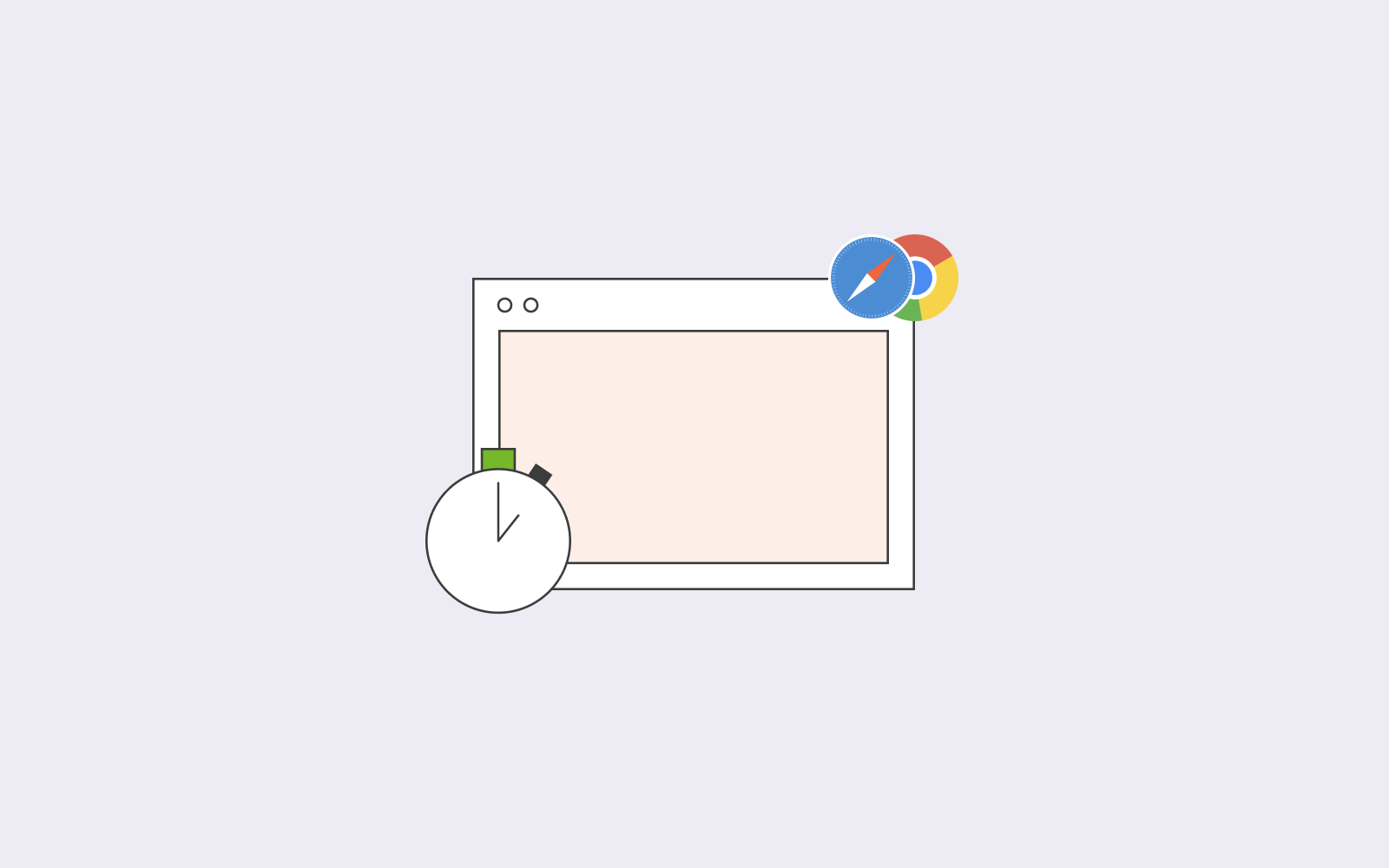
Hva gjør en hurtigbuffer?
Tenk på en hurtigbuffer som dette: forestill deg at du skriver din oppgave, og at du må forske på temaet du skal skrive om. Du må gå til biblioteket og lese gjennom en bok du har hørt om. Du kan gå til biblioteket for å lese boken hver gang du trenger å referere til teksten i papiret ditt, eller så kan du låne boken og ta den med deg hjem for raskere tilgang.
I denne analogien er hjemmet ditt hurtigbufferen; enda mer spesifikt, så er skrivebordet du har lagt boken på, selve nettbufferen. Det er rett foran deg, og du trenger ikke ta turen til et annet sted hver gang du vil lese noe.
Som vi nevnte tidligere, laster hurtigbufferen ned data den trenger første gang du besøker en nettside. Dette er for å kunne gi en plettfri brukeropplevelse når brukeren besøker nettsiden på nytt. For eksempel vil logoen til et nettsted ikke endre seg i nær fremtid, så det er fornuftig at din hurtigbuffer laster ned og lagrer logoen for å laste inn raskere neste gang.
Akkurat som på et bibliotek, har din hurtigbuffer begrenset med plass. Du kan ikke ha et ubegrenset antall bøker på skrivebordet ditt. Så, hva bør du gjøre når hurtigbufferen er full?
Strategi for tømming av cache; du vil kanskje tenke på hvilke bøker du ikke leser og levere dem tilbake til biblioteket for å rydde plass. Å slette cache du ikke har brukt på en stund kalles for LRU (Last recently used). Det er en enkel strategi; Du må imidlertid holde oversikt over når elementene i nettbufferen din ble brukt sist.
En annen metode for å slette cache du ikke trenger kalles for Random Replacement (Tilfeldig erstatning). Det er ikke like smart som den andre strategien vi nevnte, ettersom det bare tilfeldig sletter et element fra hurtigbufferen når det er fullt.
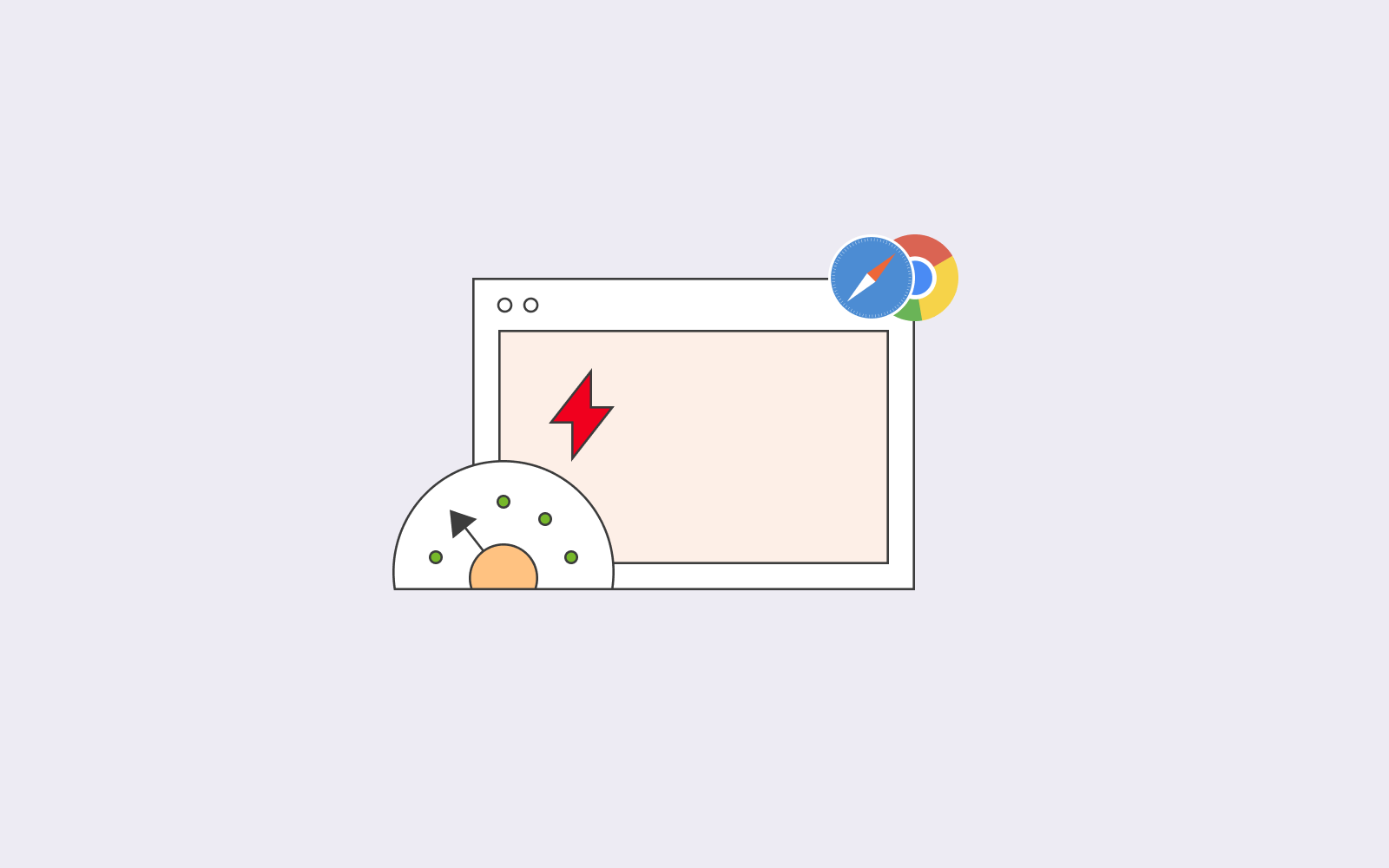
Hva skjer hvis jeg glemmer å tømme bøfferen?
Hva skjer egentlig hvis du glemmer å tømme cached data? Dersom du er en webutvikler eller en nettsideeier, vil du tømme din hurtigbuffer så ofte du kan. Grunnen til dette er at hver gang du gjør en endring på din nettside eller i CSS (cascading style sheets), vil du ikke se hvordan de nye endringene ser ut uten å tømme hurtigbufferen.
Hva er cache minne? Din datamaskin bruker gammelt cache minne fra en eldre nedlastet browser cache versjon, som vil si at du kun vil se din nettsides eldre versjon. Derfor må du slette buffer hver gang du gjør en endring slik at din datamaskin kan laste ned en ny kopi av nettsiden.
Noen ganger, når du kommer over et problem på din nettside etter du har endret noe, vil du kunne løse problemet ved å slette cache og cookies. Derfor bør du alltid sørge for at du har tømt bufferen for å se om problemet er løst før du fortsetter.
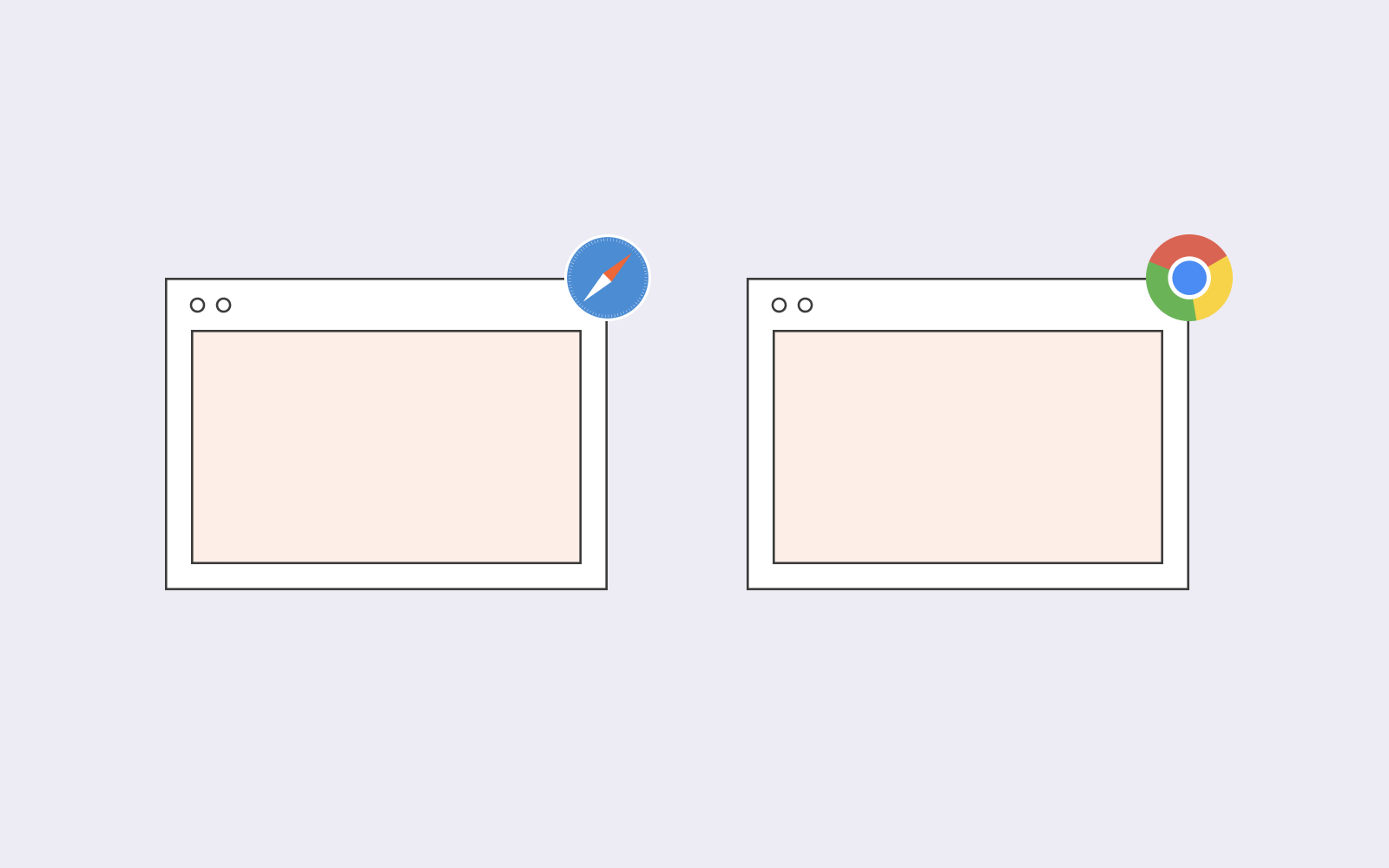
Tving siden til å oppdatere
En annen måte du kan oppdatere en side du har besøkt på er å tvinge siden til å oppdatere. Det som skjer da er at når du tvinger siden til å oppdatere, vil datamaskinen din laste ned den nyeste versjonen av siden. Hvis du oppdaterer regelmessig, vil datamaskinen bare vise den bufrede versjonen av siden du ser.
Du kan tvinge en side til å oppdatere seg ved å klikke på Control+F5 hvis du bruker en PC.
Husk på at når du tvinger en side til å oppdatere, vil den kun oppdatere siden du besøker. Dette vil ikke tømme din nettlesers hurtigbuffer. Hvis du ønsker å slette hele din cache, kan du gjøre det istedet.
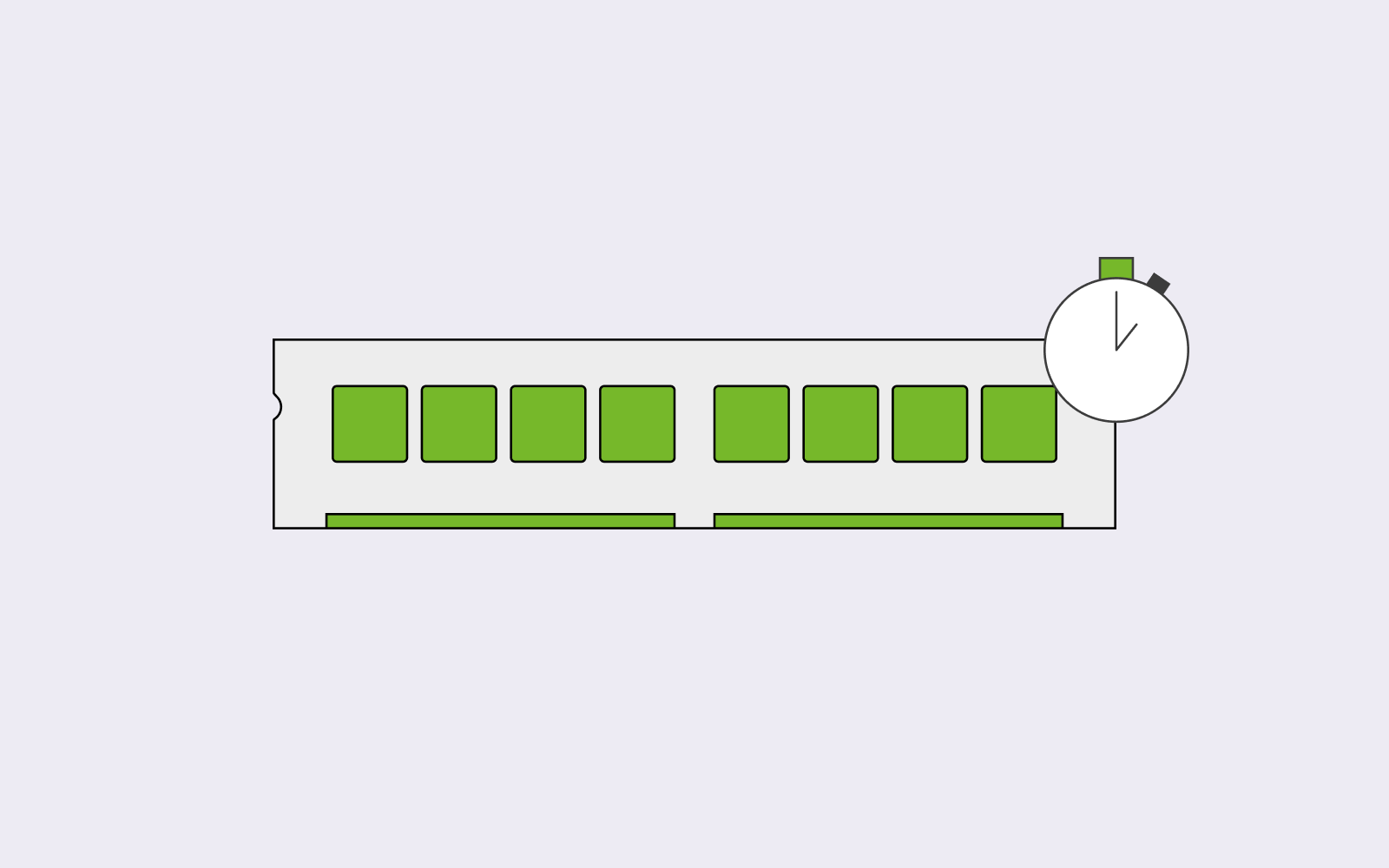
Hvordan kan du slette din hurtigbuffer?
La oss vise deg steg-for-steg hvordan du kan slette din cache. Vi har listet opp alle de store nettleserne, les om den du bruker daglig, og du vil være klar for å slette din cache.
Google chrome
Klikk på Control+H (hvis du bruker en PC). Vil du se en liste over nettsteder du har besøkt; din nettleser historikk. På venstre siden av nettleseren, vil du se “clear browsing data”. Når du har klikket på dette, vil et vindu poppe opp med noen bokser du kan krysse av. Du kan bestemme om du kun vil fjerne historikken eller slette cache og cookies. Dersom du kun vil slette cache, sørg for at det er kun “hurtigbuffer” boksen som er krysset av. Til slutt klikker du på tøm data, og du har tømt bufferen.
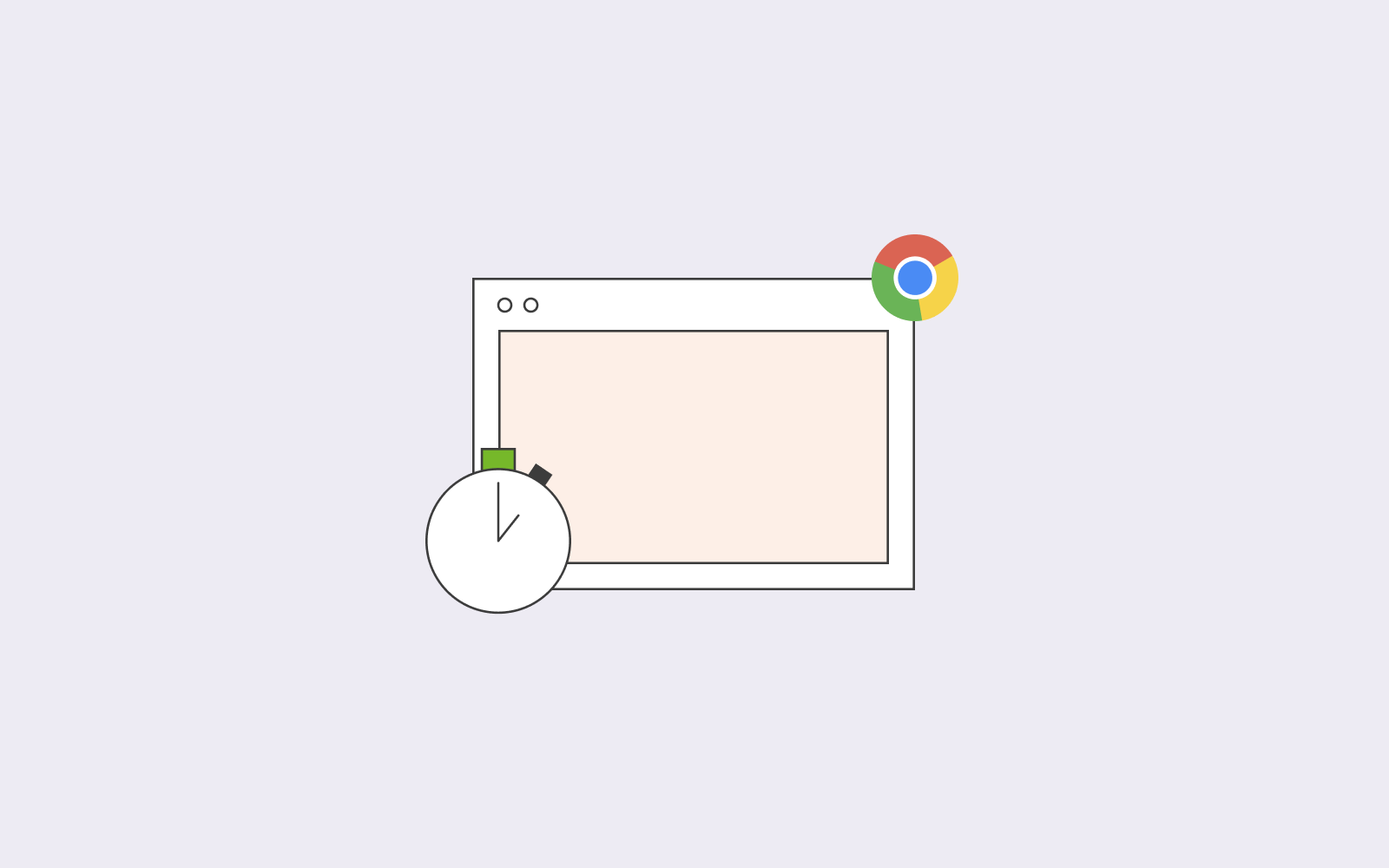
Safari
Akkurat som med Google Chrome, velg historikk og fjernhistorikk. Her kan du velge om du vil slette historikk fra siste time, gårsdagen eller for hele perioden. Når du har slettet historikken, vil din nettsides informasjonskapsler (cookies) og browser cache slettes automatisk. Du kan også velge en oppføring fra listen og slette de enkelte nettstedene du har besøkt.
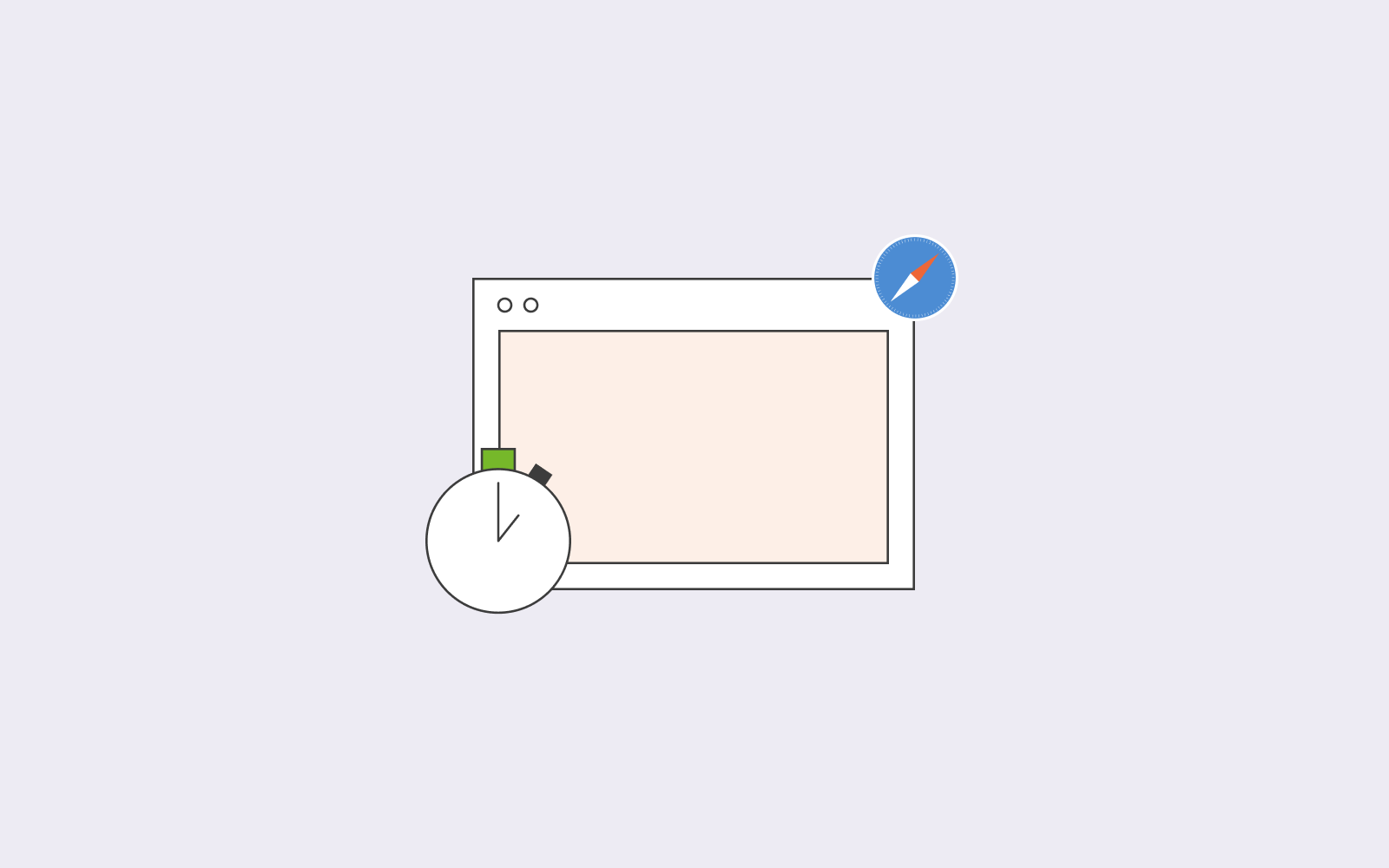
Firefox
Hvis du bruker Firefox, er prosessen den samme. Igjen velger du, “historikk” og så “fjern nylig historikk”. Du kan også klikke control+shift+del (hvis du bruker en PC) for å få tilgang raskere. Velg “everything” når du velger tidsintervallet, og sørg for at du bare har krysset av hurtigbufferen når du klikker på fjern nå.
Internet Explorer
Hvis du bruker Internet Explorer, klikker du på tannhjulikonet øverst til høyre på siden. Velg sikkerhet og slett nettleser historikk. Du kan også bruke control+shift+del (hvis du bruker en PC) for raskere tilgang til din nettleserlogg. Velgmidlertidige internettfilerog nettstedsfiler i neste steg og klikk til slutt på slett.
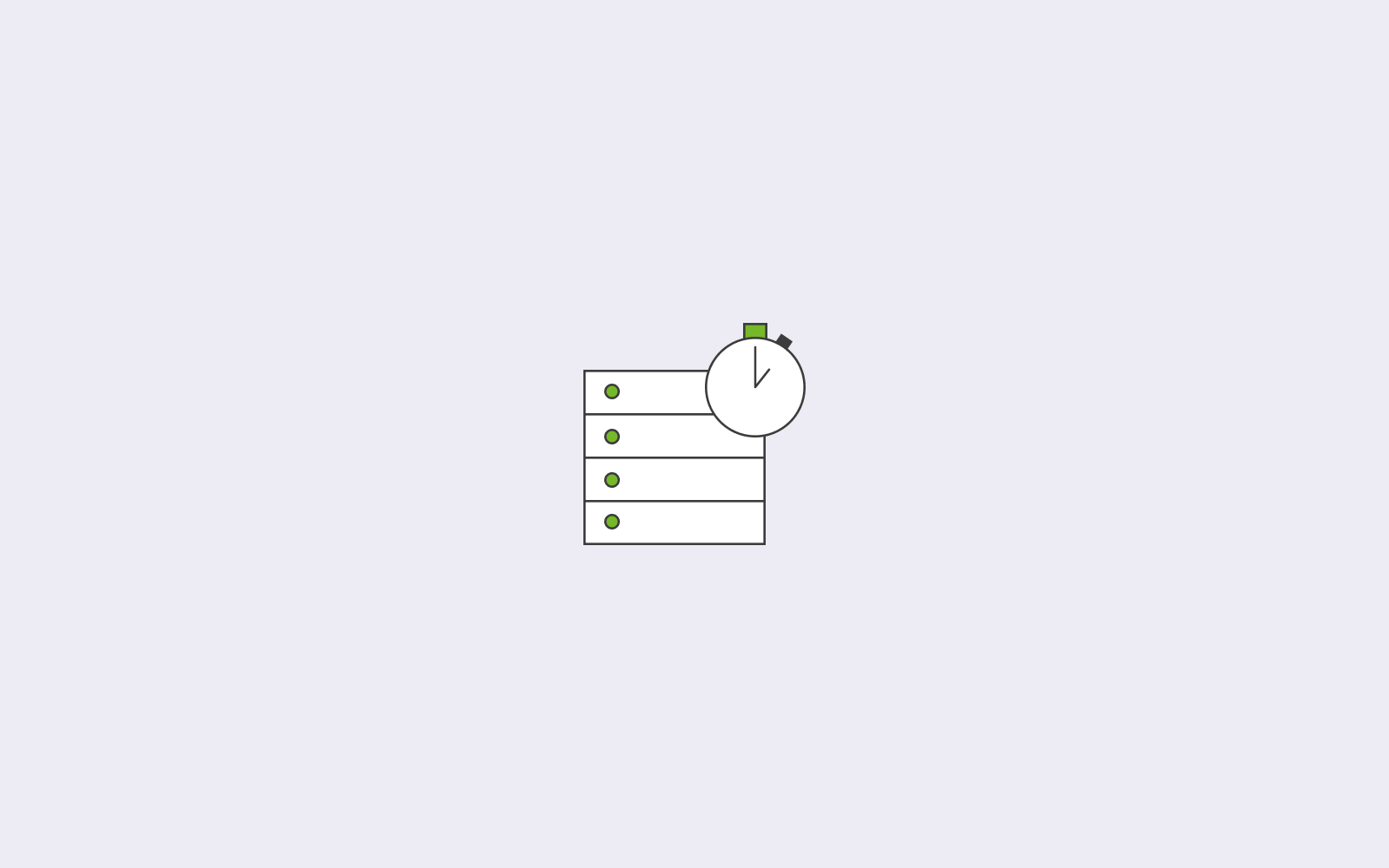
Microsoft Edge
Når du bruker Microsoft Edge, klikk på de tre prikkene øverst til høyre på siden. Scroll nedover for å slette nettleserloggen og velg velg hva du vil fjerne. Bare merk av i cached data og filer, og klikk deretter på fjern.
Opera
Klikk på opera -ikonet øverst til venstre på siden på opera. Velg flere verktøy, og velg deretter fjern nettleserdata for å tømme bufferen. Velg tidsintervallet og merk av i cached bilder og filer. Kikk til slutt på fjern nettleser dataog voilà, du er ferdig.
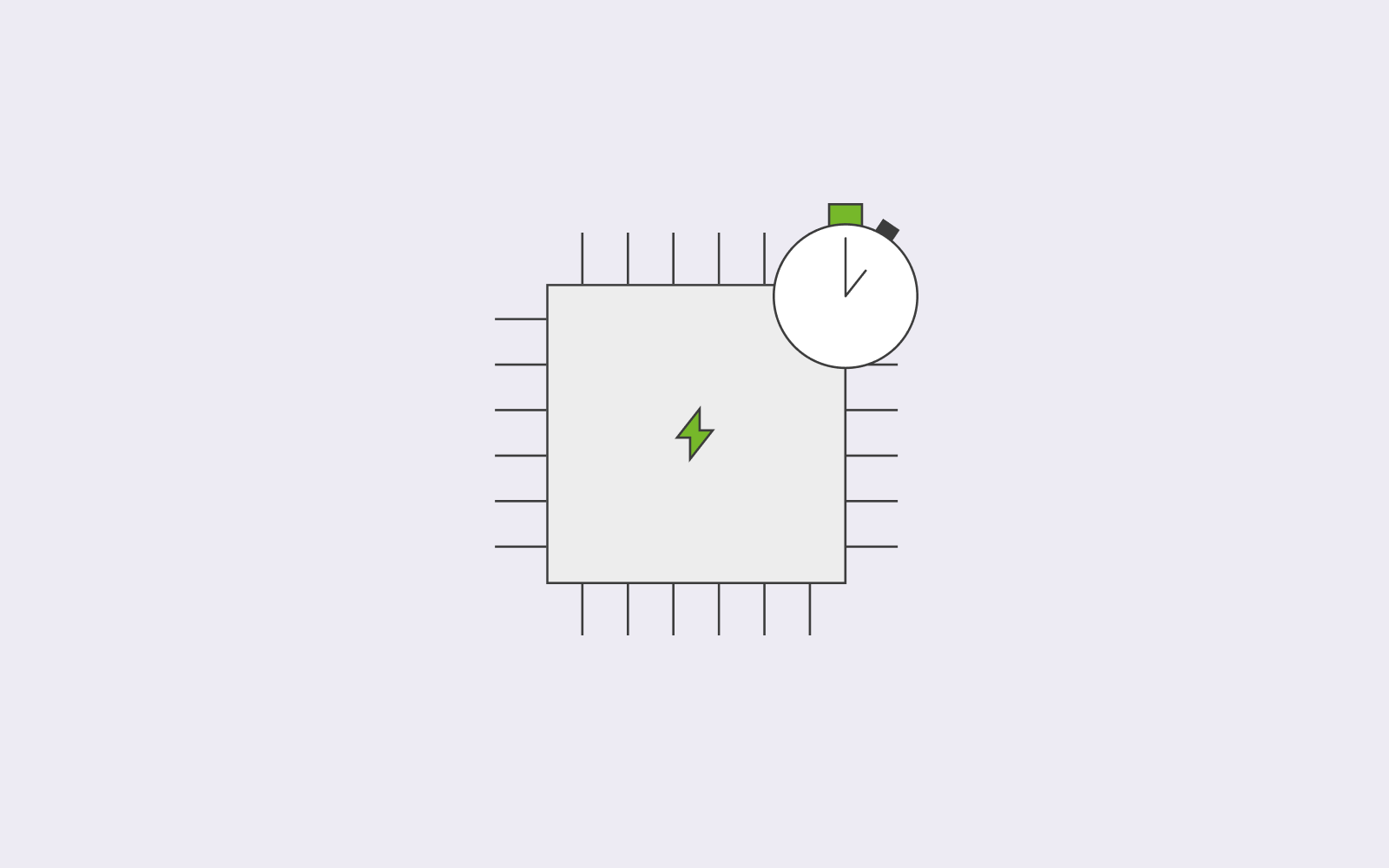
Ulemper med caching
Mesteparten av tiden er hurtigbufring flott, men det er noen tilfeller der caching ikke er så bra. Cached data kan inneholde konfidensiell informasjon siden det er lagret i din nettleser. Et angrep kan påvirke for eksempel din konfidensielle kundeinformasjon du har delt på grunn av et kjøp.
Husk disse risikoene, og prøv å tømme nettleseren din en gang i blant, kanskje spesielt etter å ha kjøpt noe på nettet.

Bygg nettstedet ditt på ultrarask webhotell
Gjør drømmen din til en suksess. Host nettstedet ditt på raske, sikre og pålitelige servere.
Kom igang- Høyytelses SSD-servere
- Brukervennlig kontrollpanel
- Gratis nettsidebygger
- Gratis SSL-sertifikat
- Daglig sikkerhetskopiering
- 24/7 støtte
